时间:2019-06-19 14:29:51 作者:liuchanghua 来源:系统之家 1. 扫描二维码随时看资讯 2. 请使用手机浏览器访问: https://m.xitongzhijia.net/xtjc/20190619/157864.html 手机查看 评论 反馈
Axure如何导入本地按钮?最近有很多小伙伴问我在使用Axure时不知道该如何导入本地按钮,那么今天小编就给大家带来Axure导入本地按钮的具体操作步骤。
方法/步骤
1、我们需要先打开Axure软件,打开需要加入上传文件按钮的页面,拖入文本框到指定位置。
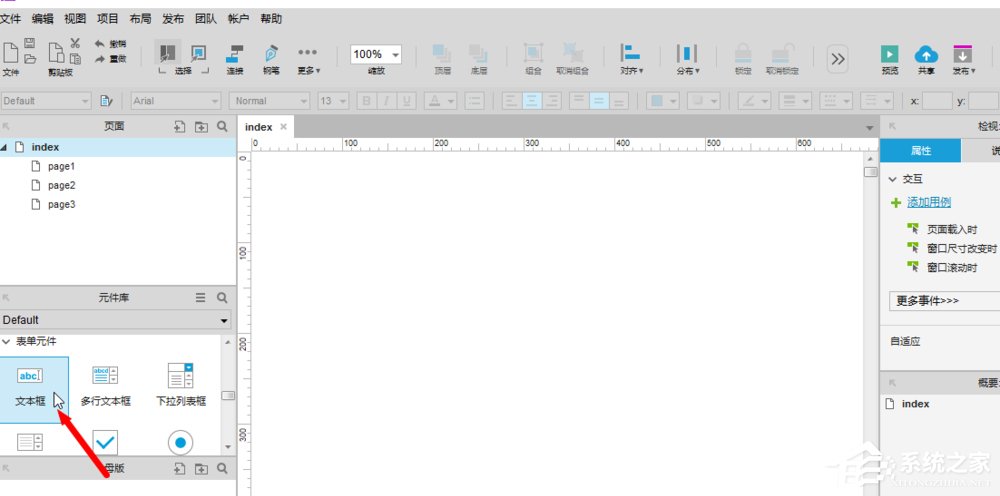
2、然后我们点击文本框,选择文本框属性一栏,在属性栏中找到文本框类型一项,在文本框类型中选择文件一项。
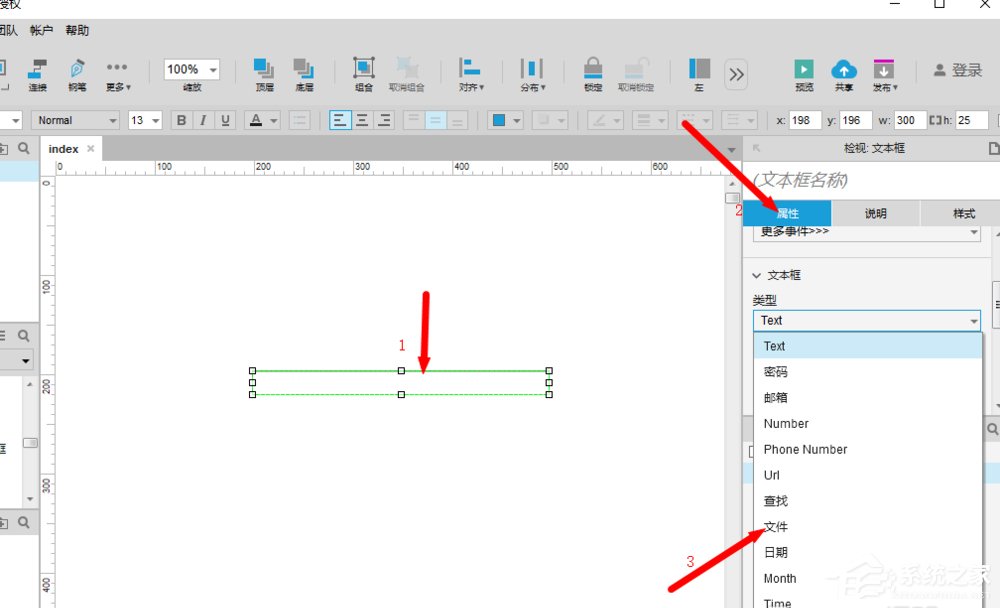
3、接着我们点击预览,查看效果。
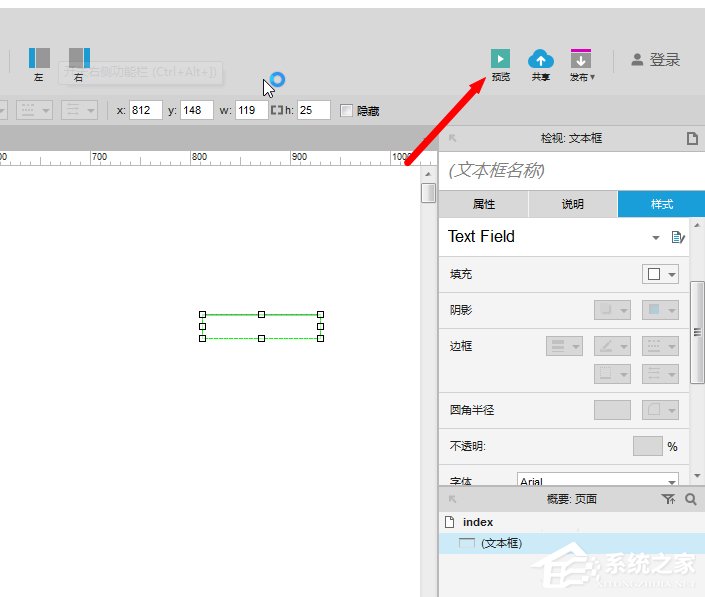
4、最后我们在生成的页面中,点击浏览即可打开本地文件,找到需要打开的本地文件,最后点击打开即可。

以上就是Axure导入本地按钮的具体操作步骤啦,大家都学会了吗还想了解更多的软件教程清关注系统之家。
发表评论
共0条
评论就这些咯,让大家也知道你的独特见解
立即评论以上留言仅代表用户个人观点,不代表系统之家立场